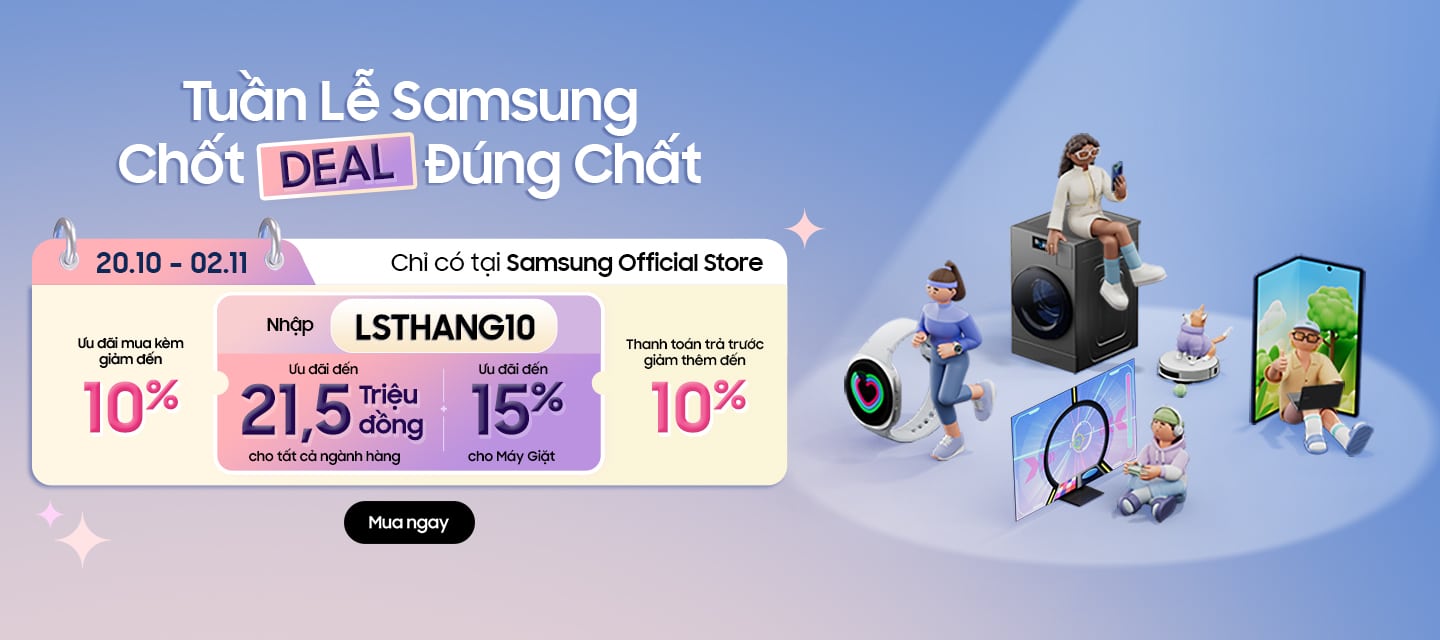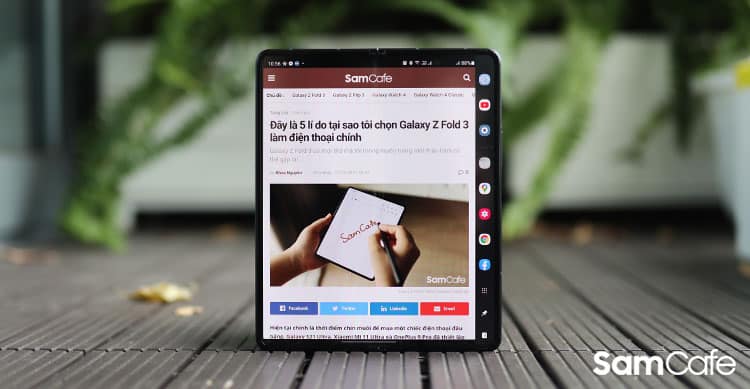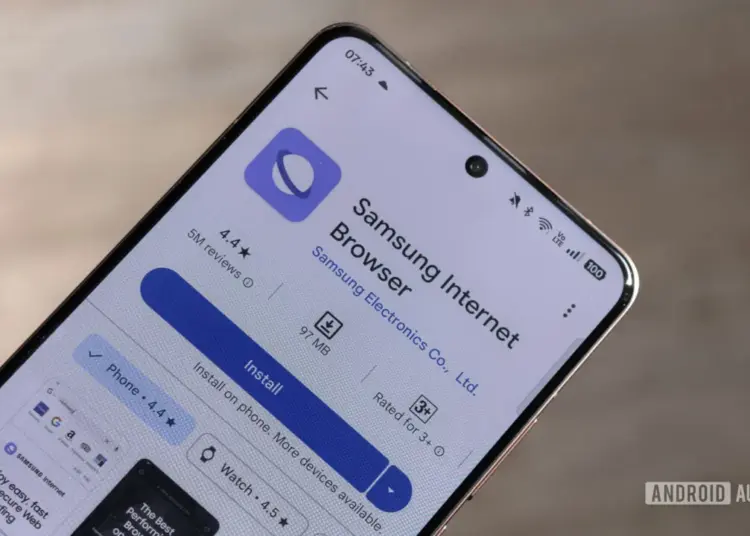Galaxy Z Fold 3 ra mắt với một loạt các tính năng phần mềm mới rất hữu ích, bao gồm cả tính năng ghim ứng dụng yêu thích của bạn, giúp truy cập các ứng dụng này một cách nhanh chóng. Hôm nay SamCafe sẽ hướng dẫn các bạn cách ghim ứng dụng yêu thích vào thanh tác vụ ở cạnh bên màn hình nhé!
Hướng dẫn ghim thanh tác vụ ứng dụng vào cạnh bên của Galaxy Z Fold 3
Bước 1: Truy cập vào phần Cài đặt > Tính năng nâng cao > Phòng thí nghiệm
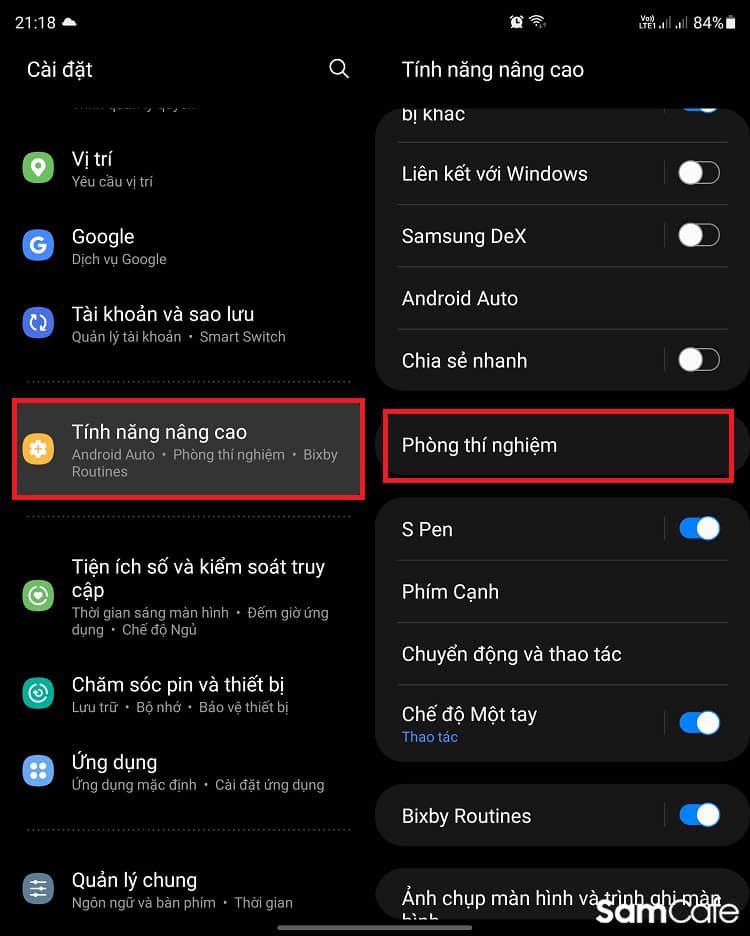
Bước 2: Kéo xuống dưới và chạm vào công tắc Ghim ứng dụng yêu thích của bạn để kích hoạt tính năng này
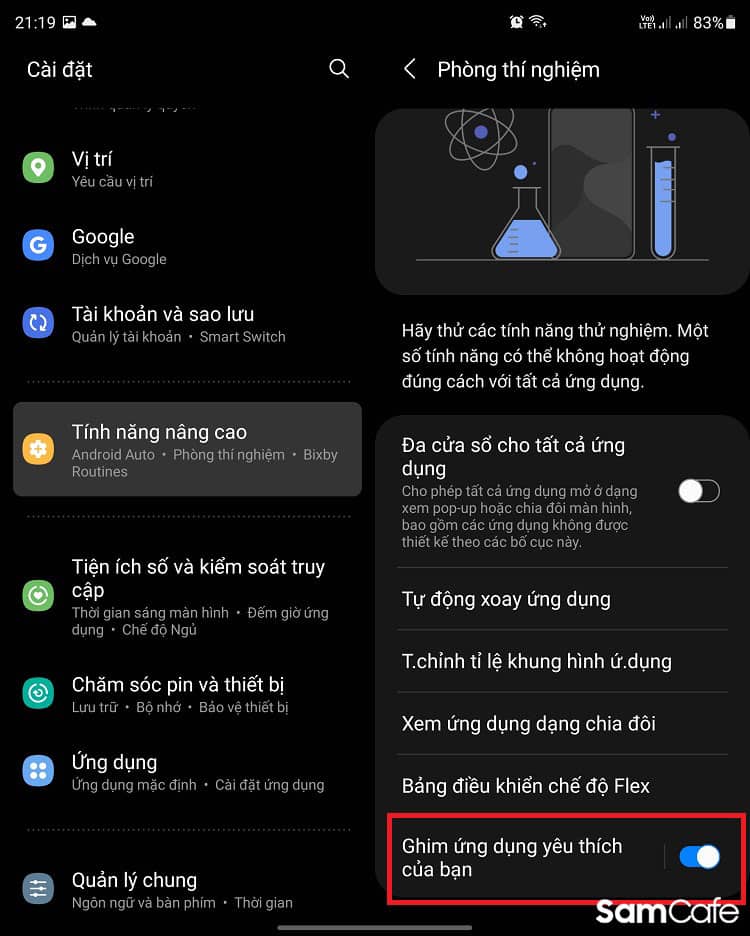
Bước 3: Vuốt vào từ bên phải hoặc bên trái màn hình để hiển thị Bảng điều khiển cạnh (Edge Panel), sau đó chọn biểu tượng ba gạch ngang ở dưới cùng.

Bước 4: Chọn Ghim
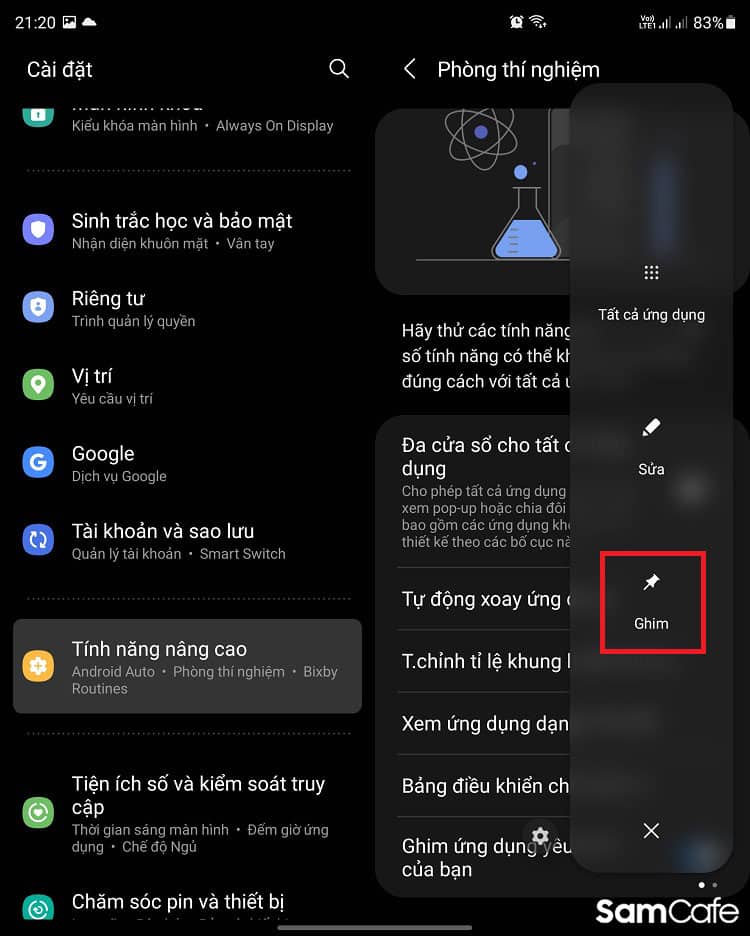
Như vậy là bạn đã có thể ghim thanh tác vụ vào cạnh bên của màn hình Galaxy Z Fold 3. Nếu bạn muốn thêm một ứng dụng nào đấy vào thanh tác vụ, hãy nhấn vào biểu tượng 9 dấu chấm và chọn ứng dụng. Còn nếu bạn không muốn sử dụng thanh tác vụ nữa, hãy nhấn vào biểu tượng Ghim và nó sẽ biến mất. Đây là một trong những tính năng tuyệt vời khiến cho Galaxy Z Fold 3 là một trong những chiếc điện thoại có thể gập lại tốt nhất hiện nay.
Cảm ơn bạn đã theo dõi SamCafe! Chúc các bạn thành công sau khi tham khảo bạn viết này.
[content_block id=5164 slug=galaxy-z-fold-3-5g]